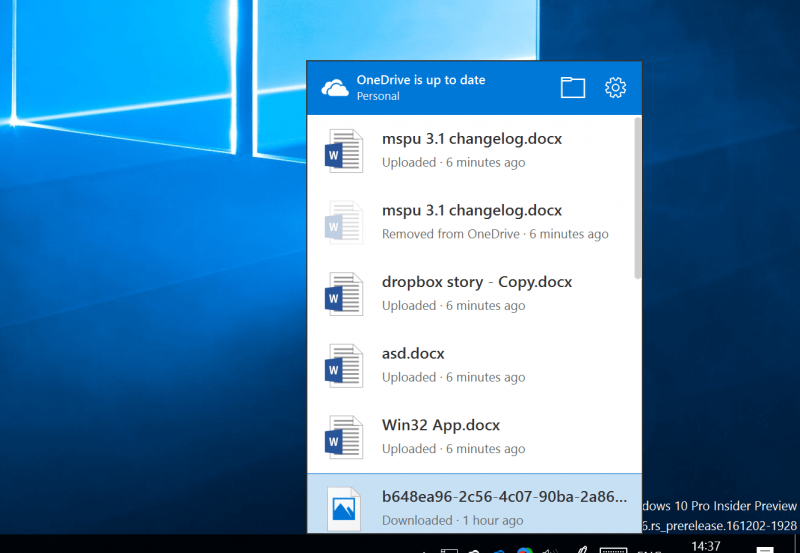如何从 Windows 10 文件资源管理器中删除 OneDrive
2分钟读
更新
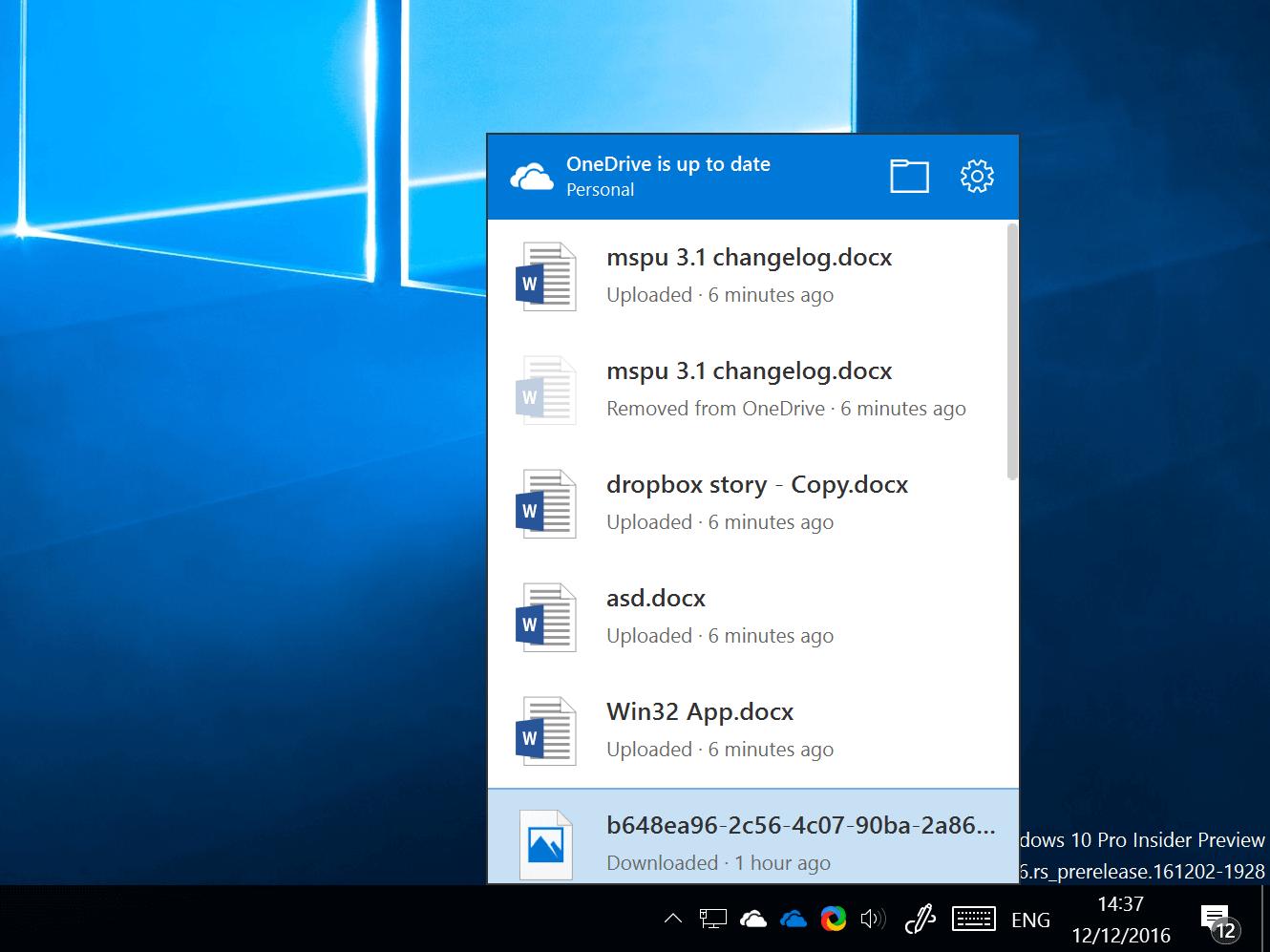
Microsoft 的 OneDrive 服务已大量集成到 Windows 中。 在 Windows 8 中,Microsoft 有一项称为“占位符”的服务,其中来自 OneDrive 的文件会自动出现在您的文件管理器中,就好像它们已经在您的 PC 上一样,并且只有在您召唤它们后才会下载。 虽然此功能在 Windows 10 中不存在,但 OneDrive 仍然在整个 Windows 中无处不在,出现在您的文件管理器用户界面中,并且通常可以这么说。
虽然希望能够访问 OneDrive 以进行文件备份等,但某些用户可能不希望 OneDrive 弄乱他们的文件资源管理器 UI,而是希望它留在后台并且不碍事。
请注意,这会删除文件资源管理器中的 OneDrive UI,它不会从您的 PC 中删除该服务,因此您仍然可以通过在文件资源管理器地址栏中键入“OneDrive”来上传、下载文件和查看您的 OneDrive 文件。
这是使 OneDrive 消失的方法。
- 通过在 Cortana/Search 中搜索 Regedit 打开注册表编辑器。
- 在那里,导航到以下键 HKEY_CLASSES_ROOT\CLSID\{018D5C66-4533-4307-9B53-224DE2ED1FE6}。 这可能有点乏味,所以如果你是不耐烦的类型,你可以直接 CTRL + F 并通过将键粘贴到搜索框中来搜索它。
- Once there, select the key “{018D5C66-4533-4307-9B53-224DE2ED1FE6}”
- 在现在可见的右窗格中,您现在应该看到以下“System.IsPinnedToNameSpaceTree”双字
- 右键单击它并选择“修改”
- 将值从 1(表示启用)更改为 0 表示禁用。 现在应该从文件资源管理器中删除 OneDrive。
- 要撤消此操作,只需从 1 -4 回溯步骤,然后将最后一步替换为 1 而不是 0。
此外,请查看本指南 如果文件资源管理器中缺少 OneDrive,如何恢复它.